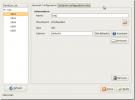Kuidas värskendada Corsairi hiire püsivara Linuxis
Tänu CKB Next avatud lähtekoodiga rakendusele on nüüd Linuxis võimalik Corsairi hiire püsivara värskendada. Selles juhendis tutvume peatükiga, kuidas alustada CKB Next'iga ja värskendada hiire püsivara.
Kas kasutate Corsairi klaviatuuri? Siit saate teada, kuidas saate selle püsivara värskendada.
Installige Linuxisse CKB Next
Hiire püsivara värskendamine Linuxis pole ilma tarkvara CKB Next installimata võimalik, kuna see sisaldab draiverit tugi mitmetele Corsairi hiirtele, aga ka sisseehitatud püsivara värskendusele, mida kasutame teie hiire üles saamiseks kuupäev.
CKB Next installimine Linuxile on tüütu protsess mõnes Linuxi opsüsteemis. Sel põhjusel demonstreerime enne Corsairi hiire värskendamist, kuidas tarkvara installida.
CKB Next installimise alustamiseks oma Linuxi arvutis avage terminaliaken ja järgige allpool toodud juhiseid. Terminali saate avada vajutades Ctrl + Alt + T või Ctrl + tõstuklahv + T klaviatuuril.
Ubuntu
Ubuntu Linux ei toeta CKB Next'i oma ametlike tarkvarahoidlate kaudu. Selle asemel peate lubama ametliku PPA.
Lisage PPA, kasutage nuppu add-apt-repository käsk allpool.
sudo add-apt-repository ppa: tatokis / ckb-next
Nüüd, kui CKB Next PPA on teie Linuxi arvutis üles seatud, peate käivitama värskendus käsk.
sudo apt värskendus
Kui tarkvara on ajakohane, kasutage apt installima käsk installida CKB Next.
sudo apt install ckb-next
Debian
Debiani SID-l on CKB Next pakett, mida kasutajad saavad installida. Kuid SID pole stabiilne OS ja enamik kasutajaid ei kasuta seda. Selle asemel kasutavad nad Busterit, millel paketti pole. Seega tuleb see koostada lähtest.
Esimene samm CKB Next'i kompileerimise kohta Debian Linuxis on sõltuvuste installimine. Kasutage terminalis allpool olevat käsku, et kõik tööle saada.
sudo apt-get install git build-essential cmake libudev-dev qt5-vaikimisi zlib1g-dev libappindicator-dev libpulse-dev libquazip5-dev qttools5-dev
Nüüd, kui olete installinud kõik CKB Järgmised sõltuvused, haarake uusim lähtekood Internetist, kasutades seda git kloon.
git kloon https://salsa.debian.org/debian/ckb-next.git
Kui koodi allalaadimine on lõpule viidud, liigutage terminal terminali abil kataloogi ckb-next CD käsk.
cd ckb-next
Tarkvara installimiseks käivitage skript „kiirinstalli”.
./kiinstallida
Lubage Daemonil tarkvara kasutada.
sudo systemctl lubab ckb-next-deemoni
sudo systemctl start ckb-next-deemon
Arch Linux
CKB Next on Arch Linux AUR, ja see on ainus viis selle installimiseks. Selle seadistamiseks alustage nii pakettide “Git” kui ka “Base-devel” installimisega.
sudo pacman -S git base-devel
Nüüd, kui olete installinud paketid Git ja Base-devel, kasutage git kloon käsk haarata Trizen, an AUR-i abistaja rakendus mis muudab CKB Next seadistamise palju lihtsamaks.
git kloon https://aur.archlinux.org/trizen.git cd trizen makepkg -sri
Kui Trizen on üles seatud, kasutage seda CKB Next installimiseks.
trizen -S ckb-järgmine
Fedora
sudo dnf install ckb-next
OpenSUSE
CKB Next for OpenSUSE Linux on OpenSUSE Build Service'is. Kui soovite kasutada CKB Next, minge siin.
Lähtekood
CKB Next lähtekood on enamiku Linuxi distributsioonide jaoks saadaval GitHubi kaudu. Et see töötaks teie Linuxi arvutis, kliki siia.
Värskendage Corsairi hiire püsivara
Corsairi hiire püsivara värskendamiseks käivitage oma Linux PC-s CKB Next. Selleks saate avada oma rakenduste menüü, otsida „CKB Next” ja avada see. Võite ka vajutada Alt + F2 kiirklahvi avamiseks klaviatuuril ja rakenduse käivitamiseks kirjutage allolevasse käsku.

ckb-järgmine
Kui rakendus CKB Next on avatud ja kasutamiseks valmis, järgige allolevaid samm-sammult juhiseid, et õppida hiire püsivara uuendama.
Samm 1: Rakenduse CKB Next sisemuses otsige loendist oma hiirt. Pidage meeles, et CKB Next ei sildista teie seadet hiirena. Selle asemel kuvatakse see seadme tootenimi.
Näiteks Corsair Harpoon RGB Pro hiire leidmiseks otsige üles vahekaart HARPOON RGB PRO ja klõpsake sellel. Võimalik, et peate klõpsama mõnel vahekaardil, kui te pole teadlik, mis hiire nimi on.
2. samm: Hiire seadme vahekaardil CKB-s on järgmine osa mitu sektsiooni (mida sorteeritakse ka vahelehtede järgi.) Need vahelehed on „Valgustus”, „Köitmine”, „Toimivus” ja „Seade”. Hiire püsivara alale pääsemiseks klõpsake vahekaarti „Seade”.
3. samm: Vahekaardil „Seade” näete palju teavet teie hiire oleku kohta. Leidke jaotis „Olek”.

Kui nupu “Olek” kõrval on “Uuendatud”, pole vaja hiire püsivara värskendada. Kui see ei õnnestu, klõpsake lihtsalt hiire uusima püsivara allalaadimiseks ja rakendamiseks seda.

Kui hiir on ajakohane, kuid vajab püsivara muutmist, klõpsake nuppu „Ajakohane”, kui eelistate püsivara käsitsi laadida.
otsing
Viimased Postitused
Firejaili seadistamine Linuxis
Linuxi maine on üsna turvaline ja kolmest suurest operatsioonisüste...
Kõvaketta kinnituspunktide kohandamine Ubuntu Linuxis salvestusseadme halduriga (PySDM)
Kui lisate oma süsteemi täiendava kettapartitsiooni, peate selles m...
Kuidas faile Linuxi arvutite vahel Transporteriga kiiresti saata
On palju põhjuseid, miks soovite faile Linuxi arvutite vahel saata....